wps如何在文档中插入几何图 如何在wps文档中插入几何图形
更新时间:2023-10-02 14:27:36作者:w7xitong
wps如何在文档中插入几何图,如何在WPS文档中插入几何图形是许多使用WPS办公软件的用户常常遇到的问题,WPS提供了丰富的绘图工具,使得我们可以轻松地在文档中插入各种几何图形,如矩形、圆形、三角形等。只需打开WPS文档,在菜单栏中选择插入选项,然后点击形状,选择所需的几何图形并拖动到文档中即可。在插入后,可以根据需要调整图形的大小、颜色和位置。通过这些简单的操作,我们可以方便地在WPS文档中插入几何图形,使得文档更加直观、生动。

方法/步骤
1.打开文档,依次点击“插入”—“功能图”—“几何图”;
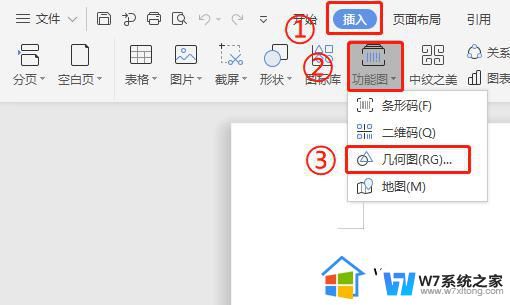
2.插入“几何图”可制作“代数图”、“运算图”、“统计”等,这里以“代数图”为例;
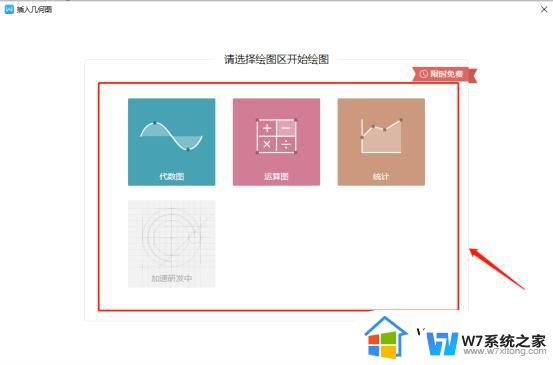
3.在“插入几何图”弹出框中,输入公式并进行相关设置后,点击“确定”;
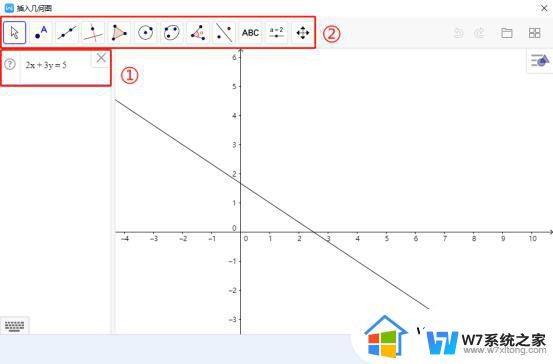
4.插入“几何图”后效果如下图所示。
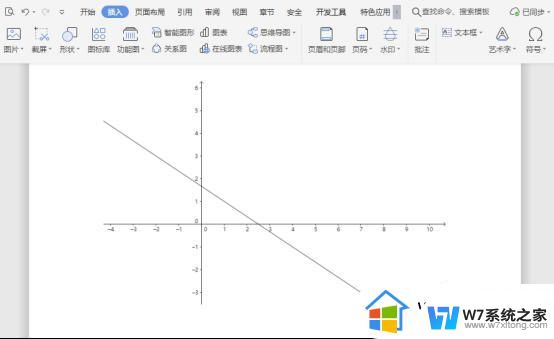
以上是关于如何在WPS文档中插入几何图形的全部内容,需要的用户可以按照本文提供的步骤进行操作,希望这篇文章对大家有所帮助。
wps如何在文档中插入几何图 如何在wps文档中插入几何图形相关教程
-
 wps如何插入思维导图 wps如何在文档中插入思维导图
wps如何插入思维导图 wps如何在文档中插入思维导图2023-08-03
-
 wps如何插入超链接、 wps如何在文档中插入超链接
wps如何插入超链接、 wps如何在文档中插入超链接2023-08-18
-
 wps如何插入中国地图 wps如何插入中国地图步骤
wps如何插入中国地图 wps如何插入中国地图步骤2023-07-22
-
 wps如何在地图中插入小红旗 如何在wps地图中标记小红旗
wps如何在地图中插入小红旗 如何在wps地图中标记小红旗2023-07-16
- wps如何在图表中插入添加柱状图 wps如何在图表中插入柱状图步骤
- wps如何改变文门框形状 如何在wps中改变文档中的门框形状
- wps如何插入波浪线 wps如何在文字中插入波浪线
- wps怎么合并几个文档 wps如何合并几个文档
- wps形状中插入文字 wps形状中的文字插入步骤
- wps如何在文档署名 在wps文档中如何显示作者署名
- wps如何查找表格里的数据 如何利用wps表格的查找功能查找表格中的数据
- wps未保存数据没了 wps文档没保存数据没了怎么办
- wps如何单独显示选中的单元格 wps如何单独突出显示选中的单元格
- wps设置放映顺序 wps设置放映顺序的方法
- wps如何去除这个边框线 wps如何隐藏边框线
- wps怎么设置条幅的尺寸 wps条幅尺寸设置方法
wps教程推荐
- 1 wps如何查找表格里的数据 如何利用wps表格的查找功能查找表格中的数据
- 2 wps设置放映顺序 wps设置放映顺序的方法
- 3 wps粘贴板找不到 wps粘贴板找不到图片
- 4 wps如何更改坐标轴刻度 如何在wps中更改图表的坐标轴刻度
- 5 wps怎么更改坐标范围 wps怎样更改坐标范围
- 6 wps为什么我的表格复制粘贴之后只有文字没有表格了 wps表格复制粘贴只有文字没有格式
- 7 wps没有发送给好友的选项 wps没有发送给好友的选项怎么办
- 8 wps为什么最新版本没有智能工具箱 wps office最新版本为何没有智能工具箱
- 9 wps怎么把123改成一二三形式 wps怎样将数字123改成汉字一二三形式
- 10 wps边线型提要栏在呢 wps边线型提要栏在哪里找到
win10系统推荐
系统教程推荐